Not
Bu sayfaya erişim yetkilendirme gerektiriyor. Oturum açmayı veya dizinleri değiştirmeyi deneyebilirsiniz.
Bu sayfaya erişim yetkilendirme gerektiriyor. Dizinleri değiştirmeyi deneyebilirsiniz.
Kodu yazmadan veya eklenti oluşturmadan mantık ve doğrulamalar uygulamak için iş kuralları ve öneriler oluşturabilirsiniz. İş kuralları, hızlı bir şekilde değişen ve ortak olarak kullanılan kurallar uygulamak ve bunların bakımını yapmak için basit bir arabirim sunar.
Önemli
Bir tablo için tanımlanan iş kuralları, tablo uygulamada kullanılıyorsa hem tuval uygulamaları hem de model temelli uygulamalar için geçerlidir. Tuval uygulamaları üzerinde tüm iş kuralı eylemleri şu anda kullanılamamaktadır. Daha fazla bilgi: Tuval ve model yönetimli uygulamalar arasındaki farklar
Model temelli bir uygulamada, düzenlenebilir kılavuzlar için tüm iş kuralı eylemleri kullanılamaz. Tablo tabanlı görünüm sayfalarında öneriler oluşturulamaz. Düzenlenebilir alt kılavuzlar iş kurallarını desteklemez. İş kuralları diğer veri kümesi denetim türleriyle çalışmaz.
Model yönetimli bir uygulama içinde bir form için iş kurallarını tanımlamak için bkz: modeli yönetimli mantığını uygulamak için iş kuralları oluşturma
Koşulları ve eylemleri birleştirerek iş kuralları ile aşağıdakilerden herhangi birini yapabilirsiniz:
- Sütun değerlerini ayarlama
- Sütun değerlerini temizleme
- Sütun gereksinim düzeylerini ayarlama
- Sütunları gösterme veya gizleme
- Sütunları etkinleştirme veya devre dışı bırakma
- Verileri doğrulama ve hata iletileri gösterme
- İş zekasına dayalı iş önerileri oluşturun.
Tuval ve model yönetimli uygulamalar arasındaki farklar
Model temelli uygulamalardaki formlar iş kuralları üzerinde mevcut olan tüm eylemleri kullanabilir ancak şu anda tuval uygulamaları için tüm iş kuralı eylemleri mevcut değildir. Aşağıdaki eylemler tuval uygulamalarında kullanılabilir değildir:
- Sütunları gösterme veya gizleme
- Sütunları etkinleştirme veya devre dışı bırakma
- İş zekasına dayalı iş önerileri oluşturun.
İş kurallarıyla sütun türü desteği
İş kuralları metin, sayı, seçenek, tarih, arama, sahip ve resim gibi çoğu sütun türüyle çalışır. Ancak, iş kuralları aşağıdaki sütun türleriyle çalışmaz:
- Seçimler (çok seçenekli)
- Dosya
- Dil
İş kuralı oluşturma
Power Apps uygulamasında oturum açın ve sol gezinti bölmesinde Tablolar öğesini seçin. Öğe yan panel bölmesinde yoksa ...Diğer'i ve ardından istediğiniz öğeyi seçin.
İş kuralı oluşturmak istediğiniz tabloyu açın (örneğin Firma tablosu açın) ve ardından İş Kuralları sekmesini seçin.
İş kuralı ekle'yi seçin.
İş kuralı tasarımcısı penceresi sizin için oluşturulmuş tek bir koşulla açılır. Her kural bir koşulla başlar. İş kuralı bu koşulu temel alarak bir veya daha fazla eylem gerçekleştirir.
Bahşiş
Mevcut bir iş kuralını değiştirmek istiyorsanız onu değiştirebilmeniz için önce devre dışı bırakmanız gerekir.
İsterseniz, pencerenin sol üst köşesindeki açıklama kutusuna bir açıklama ekleyin.
Kapsamı aşağıdakilere göre ayarlayın:
Bu öğeyi seçerseniz... Kapsam şuna ayarlanır... Varlık Model temelli uygulama formları ve sunucu Tüm Formlar Model temelli uygulama formları Belirli bir form (örneğin Firma formu) Yalnızca o model temelli uygulama formu Bahşiş
Tuval uygulaması oluşturuyorsanız, kapsam olarak Tablo kullanmanız gerekir.
Koşullar ekle. İş kuralınıza daha fazla koşul eklemek için:
Koşul bileşenini Bileşenler sekmesinden tasarımcıdaki bir artı işaretine sürükleyin.
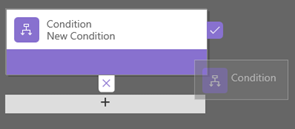
Koşulun özelliklerini ayarlamak için, tasarımcı penceresindeki Koşul bileşenine tıklayın ve ekranın sağ tarafındaki Özellikler sekmesinde özellikleri ayarlayın. Özellikleri ayarladığınızda Microsoft Dataverse, Özellikler sekmesinin alt kısmında bir ifade oluşturur.
Koşula ek bir yan tümce eklemek için (bir AND ya da OR), Özellikler sekmesindeki Yeni'ye tıklayarak yeni bir kural oluşturun ve bu kuralın özelliklerini ayarlayın. Kural Mantığı sütununda, yeni kuralın VE ya da VEYA olarak ekleneceğini belirtebilirsiniz.
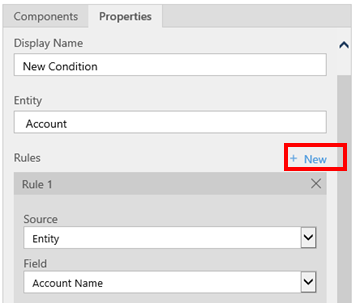
Koşulun özelliklerini ayarlamayı bitirdiğinizde Uygula'ya tıklayın.
Eylemler ekle. Bir eylem eklemek için:
Eylem bileşenlerinden birini Bileşenler sekmesinden Koşul bileşeninin yanındaki bir artı işaretine sürükleyin. İş kuralının koşul karşılandığında eylem gerçekleştirmesini istiyorsanız eylemi bir onay işaretinin yanındaki artı işaretine veya iş kuralının koşul karşılanmadığında eylem gerçekleştirmesini istiyorsanız eylemi bir x işaretinin yanındaki artı işaretine sürükleyin.
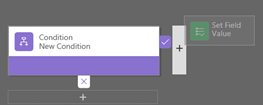
Eylemin özelliklerini ayarlamak için tasarımcı penceresindeki Eylem bileşenine tıklayın ve ekranın sağ tarafındaki Özellikler sekmesinde özellikleri ayarlayın.
Özellikleri değiştirmeyi bitirdiğinizde Uygula'yı seçin.
Bir iş önerisi ekleyin (yalnızca model temelli uygulamalar). Bir iş önerisi eklemek için:
Öneri bileşenini Bileşenler sekmesinden bir Koşul bileşeninin yanındaki artı işaretine sürükleyin. İş kuralının koşul karşılandığında eylem gerçekleştirmesini istiyorsanız Öneri bileşenini bir onay işaretinin yanındaki artı işaretine veya iş kuralının koşul karşılanmadığında eylem gerçekleştirmesini istiyorsanız eylemi bir x işaretinin yanındaki artı işaretine sürükleyin.
Önerinin özelliklerini ayarlamak için tasarımcı penceresindeki Öneri bileşenine tıklayın ve ekranın sağ tarafındaki Özellikler sekmesinde özellikleri ayarlayın.
Öneriye daha fazla eylem eklemek için eylemleri Bileşenler sekmesinden sürükleyin ve daha sonra Özellikler sekmesinden her eylemin özelliklerini ayarlayın.
Not
Öneri oluşturduğunuzda Dataverse, varsayılan olarak tek bir eylem ekler. Önerideki tüm eylemleri görmek için Öneri bileşeninde Ayrıntılar'a tıklayın.
Özellikleri değiştirmeyi bitirdiğinizde Uygula'yı seçin.
İş kuralını doğrulamak için eylem çubuğundaki Doğrula'ya tıklayın.
İş kuralını kaydetmek için eylem çubuğundaki Kaydet'e tıklayın.
İş kuralını etkinleştirmek için Çözüm Gezgini penceresinde kuralı seçin ve Etkinleştir'e tıklayın. İş kuralını tasarımcı penceresinden etkinleştiremezsiniz.
Bahşiş
Tasarımcı pencerenizde iş kuralları üzerinde çalışırken aklınızda tutmanız için birkaç ipucu:
- İş Kuralı penceresinde her şeyin anlık görüntüsünü almak için eylem çubuğundaki Anlık Görüntü'ye tıklayın. Örneğin, iş kuralını paylaşmak ve bir ekip üyesinin yorumlarını almak istediğinizde yararlıdır.
- İşlemin farklı bölümlerine hızlı bir şekilde gitmek için mini haritayı kullanın. Ekranın dışına kayan karmaşık bir işleminiz varsa bu yararlıdır.
- İş kuralınıza koşul, Eylem ve iş önerileri eklediğinizde, Dataverse tasarımcı penceresinin alt kısmında iş kuralının kodunu oluşturur. Bu kod salt okunurdur.
Örnek: 30 günden eski görevler için iş kuralı oluşturma
Bu iş kuralı örneği, görev 30 günden eski olduğunda görev açıklaması alanında bir iletiyi tetikleyen bir koşul oluşturur.
- Power Apps uygulamasında oturum açın ve sol gezinti bölmesinde Tablolar öğesini seçin. Öğe yan panel bölmesinde yoksa ...Diğer'i ve ardından istediğiniz öğeyi seçin.
- Görev tablosunu açın ve ardından İş kuralları alanını seçin.
- İş kuralı ekle'yi seçin.
- İş süreci akışı tuvalinde Yeni Koşul seçeneğini belirleyin ve aşağıdaki özellikleri girin veya seçin:
- Görünen ad: Görev 30 günden daha eski
- Varlık: Görev
-
Kural 1
- Kaynak: Varlık
- Alan: Oluşturulma Tarihi
- İşleç: +
- Tür: Değer
- Gün: 30
- Koşul İfadesi (otomatik olarak oluşturulur): (Oluşturulma Tarihi, [Oluşturulma Tarihi + 30]) değerinden büyüktür
- Uygula'yı seçin.
- Ekle>Hata İletisi Göstermeyi Ekle'yi seçin.
-
Hata İletisi Göster Özellikleri sekmesinde, aşağıdaki özellikleri girin:
- Görünen Ad: Görev 30 günden daha eski
- Varlık: Görev
-
Hata İletisi:
- Alan: Açıklama
- İleti: Bu görev 30 günden daha eski!
- Uygula'yı seçin.
- Kaydet'i seçin.
İş kurallarında kullanılan hata iletilerini yerelleştirme
Kuruluşunuz için sağlanan birden fazla dil varsa, ayarlamış olduğunuz tüm hata iletilerini yerelleştirmek isteyeceksiniz. Bir iletiyi her ayarladığınızda, sistem tarafından bir etiket oluşturulur. Kuruluşunuzdaki tercümeleri dışarı aktarırsanız iletilerinizin yerelleştirilmiş sürümlerini ekleyebilir ve ardından bu etiketleri tekrar Dataverse içine aktarabilirsiniz, böylelikle temel diliniz dışındaki dilleri kullanan kişiler, tercüme edilmiş iletileri görebilir.
Genel sorunlar
Bu bölüm, iş kurallarını kullandığınızda ortaya çıkabilecek yaygın sorunları açıklar.
Birleşik Arabirim uygulamaları ile desteklenmeyen birleşik öznitelikler
Birleşik öznitelikler kullanan eylemler veya koşullar, Birleşik Arabirim'e dayanan uygulamalarda desteklenmez. Alternatif olarak, bileşik öznitelikleri oluşturan özniteliklerde eylemleri veya koşulları kullanabilirsiniz. Örneğin, Tam Adı (tam adı) özniteliğini kullanmak yerine Adı (adı) ve Soyadı (soyadı) özniteliklerini kullanabilirsiniz.
Tek bir tablodaki çok sayıda iş kuralı, performansı etkiler
Tablodaki yeni veya mevcut iş kuralları, kurallar etkinleştirildiğinde performansın düşmesine neden olabilir. Power Platform şu anda tek bir tablo için en fazla 150 iş kuralını desteklemektedir. 150 iş kuralının ötesinde performans düşüşü yaşanabilmektedir. Bu sınır, istemci tarafı (JavaScript) ve sunucu tarafı (zaman uyumlu eklentiler olarak oluşturulan XAML) iş kurallarını içerir. Dataverse ile ilgili performans sorunlarını önlemek üzere tek bir tablo için 150'den fazla iş kuralı oluşturmamanızı öneririz.
İş kuralınız bir form için çalışmıyor mu?
Bir iş kuralı, iş kuralında başvurulan alan forma dahil olmadığı için yürütülemeyebilir.
Çözüm gezgini'ni açın. İstediğiniz varlığı genişletin ve sonra Formlar'ı seçin.
İstediğinizi formu açın ve sonra form tasarımcısı şeridinde, İş Kuralları'nı seçin.
Form tasarımcısında, iş kuralını açın.
İş kuralı tasarımcısında, her bir koşul ve işlemde başvurulan her alanı doğrulamak için her bir koşul ve işlemi seçin.
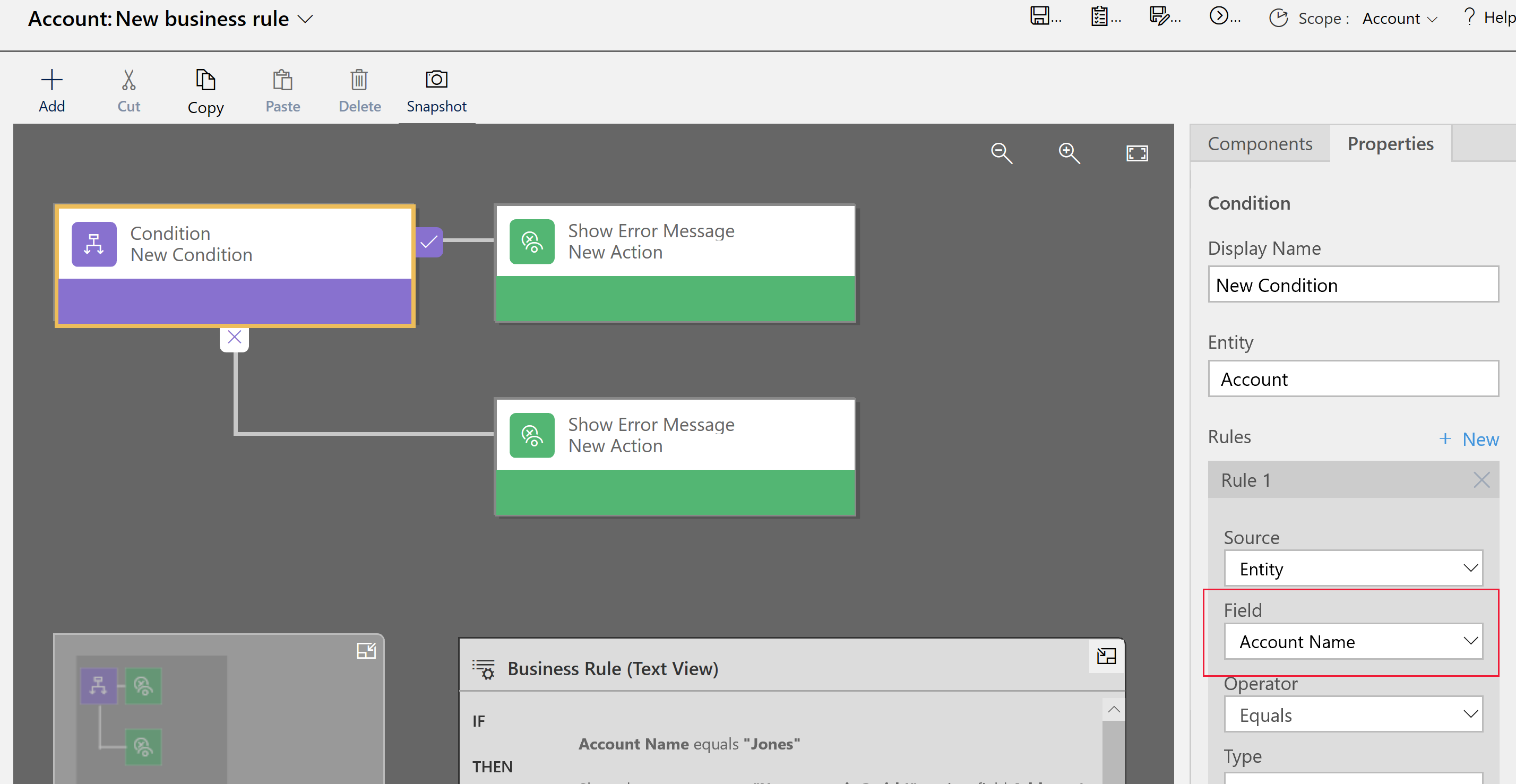
İş kuralında başvurulan her bir alanın forma da dahil olduğunu doğrulayın. Aksi takdirde, eksik alan forma ekleyin.
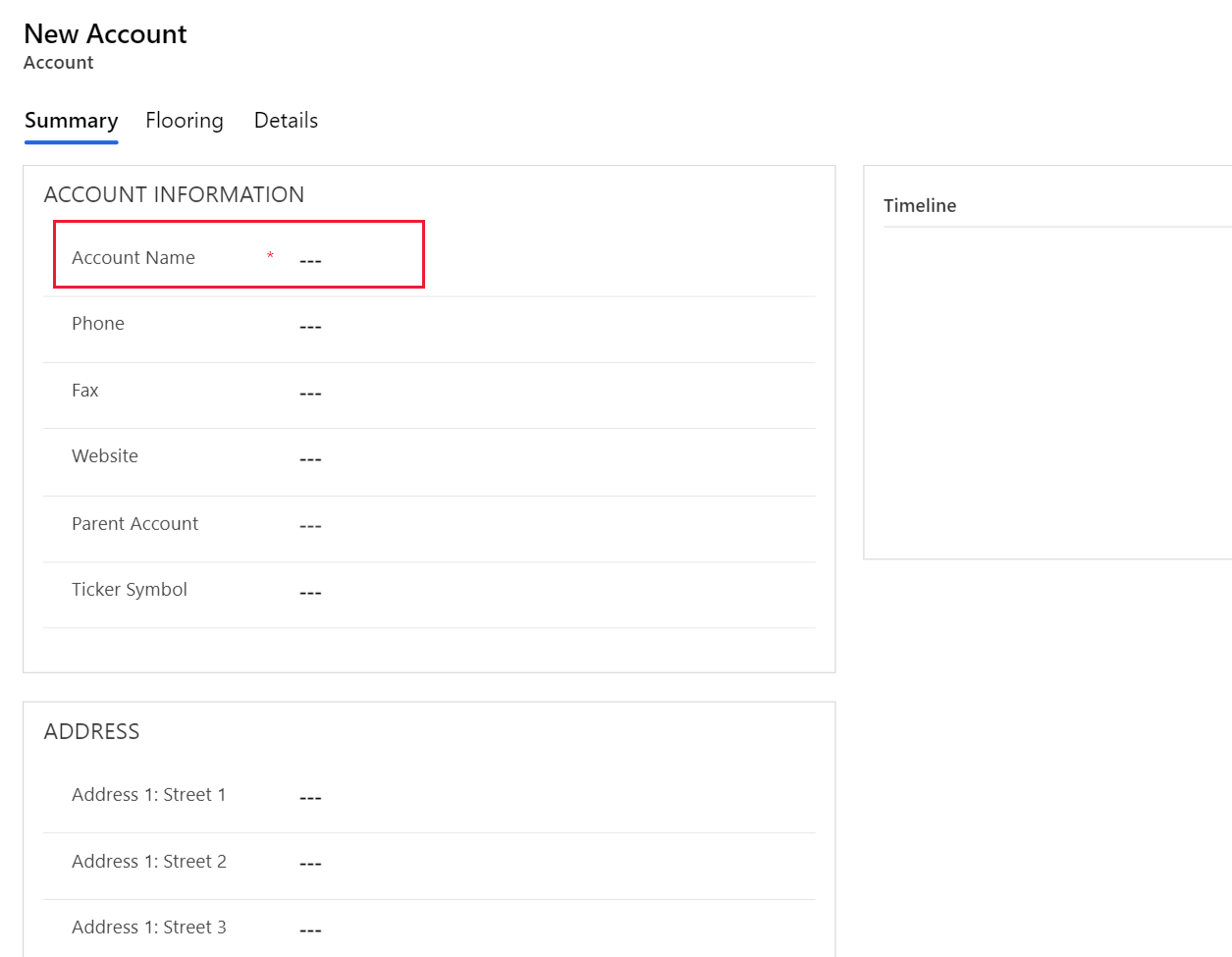
DateOnly sütunları için UTC saat dilimi
İş kurallarını DateOnly sütunlarıyla yapılandırdığınızda, tarihler kullanıcının ayarladığı saat diliminden bağımsız olarak varsayılan olarak UTC saat diliminde olur.
DateOnly değerlerinin yerel saat ayarlarıyla uyumlu olmasını bekliyorsanız bu beklenmeyen sonuçlara yol açabilir.
Önerilen İşleme: Zaman Diliminden Bağımsız ayarı - DateOnly sütunlarını zaman dilimlerinden bağımsız hale getirmek ve tarihleri iş kuralında yapılandırılanla (örneğin UTC) aynı şekilde görüntülemek için Zaman Diliminden Bağımsız ayarını etkinleştirebilirsiniz. Tarih işleme ayarlarını yapılandırma hakkında daha fazla bilgi için Tarih ve saat sütununun davranışını belirtme bölümüne gidin.
Sık sorulan sorular (SSS)
İş kuralları, salt okunur formda kilitli alanların kilidini açabilir mi?
- Evet, iş kuralı salt okunur bir formda alanların kilidini kaldırabilir ve eylemler düzenleyebilir.
Çalışmayan bir iş kuralıyla nasıl sorun gideririm?
- Bu makaledeki İş kuralınız için bir form için tetiklenmiyor mu? başlığına bakın.
İş kuralları onLoad komut dosyası tarafından yapılan değişikliklerle tepki veriyor mu?
- Hayır, yükleme komut dosyası yürütülmeden önce yürütülür.
Bir iş kuralını güncelleştirdiğimde, bu tüm mevcut kayıtlarda yürütülür mü?
- Hayır. İş kuralları, istemcilerde çalıştırılır. Örneğin, bir form bir kullanıcı tarafından açıldığında ve bu açık formda bir alan değeri değiştiğinde çalışır. Bunlar Dataverse'te yürütülmez.